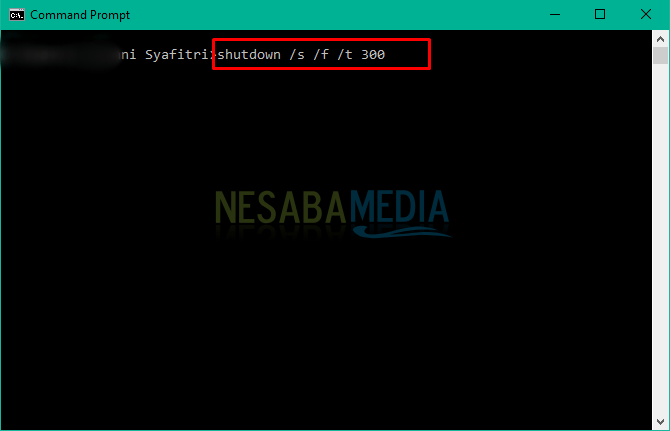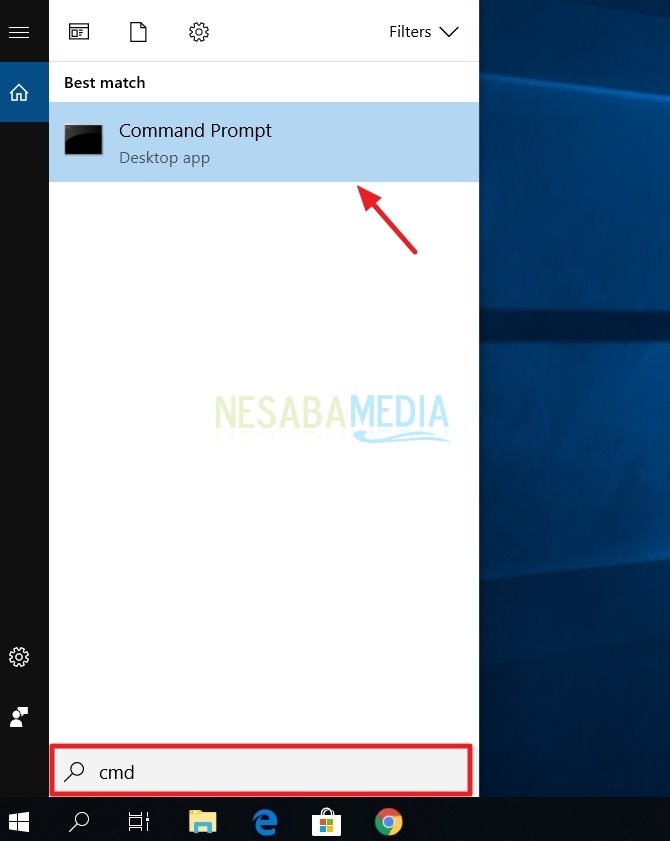Kako zatvoriti / zatvoriti Windows pomoću glasovnih naredbi (preko Cortane)
Možda smo navikli isključiti prijenosno računalo / računalopritiskom na tipkovnicu ili pritiskom miša. To je staromodni ili vrlo uobičajeni način. Ako se služimo uobičajenom metodom, ako žurimo s odlaskom, sigurno ćemo imati poteškoće, a da ne spominjemo naše prijenosno računalo / računalo koje je lola ili usporeno čini nas nervoznima ili ogorčenima.
Međutim, ispada da u doba tehnologije injegova kreativnost postaje sve veća. Postoji još jedan način da isključite svoje prijenosno računalo / računalo bez da išta pritisnete na prijenosnom računalu / tipkovnici. Windows je objavio značajku Cortana, Što je Cortana? Cortana je naša pomoć u sustavu Windows za lansiranje prijenosnog računala / računala koristeći samo zvuk.
Međutim, Cortana se i dalje može pokretati na WindowsimaSamo 10. Sada, koristeći Cortanu, možemo ga zamoliti da učini bilo što, uključujući isključivanje / isključivanje našeg prijenosnog računala / računala. Kako to radite?
Pa, ovaj put ću podijeliti o tome kakokako zatvoriti / zatvoriti prozore pomoću glasovnih naredbi vrlo jednostavno. Ne trebaju nam nikakve dodatne aplikacije. Kako to radite? Samo slijedite korake u nastavku.
Kako zatvoriti / zatvoriti Windows pomoću glasovnih naredbi (preko Cortane)
1. Obavezno Cortana vi ste aktivni. Ako ne, odmah ga aktivirajte. Kao na slici ispod.

2. Zatim pritisnite "Windows logo + R" otvoriti dijaloški okvir Run. Kao na slici ispod.

3. Ako se pojavi, upišite sljedeću naredbu:
C:Users<username anda>AppDataRoamingMicrosoftWindowsStart MenuPrograms
Kao na slici ispod.

4. Zatim ćete biti preusmjereni na stranicu mape koja sadrži izbornik prečaca koji je Cortana prepoznao kao aplikaciju koju će otvoriti. Kao na slici ispod.

5. Zatim kliknite desnom tipkom miša, a zatim kliknite „Novi”, a zatim kliknite "Shortcut", Kao na slici ispod.

6. Zatim će se pojaviti novi prozor za stvaranje dodatnih izbornika prečaca tako da Cortana prepozna naredbu isključivanja. Unesite "Shutdown.exe -s", Zatim kliknite „Sljedeći”, Kao na slici ispod.

7. Zatim će se ponovno pojaviti novi prozor. Unesite „Gašenje”, Zatim kliknite „Završi”, Kao na slici ispod.

8. Gotovo. Sada prijenosno računalo / računalo možete isključiti / isključiti samo svojim glasom. Da biste izvršili naredbu, izgovorite je "Hej, Cortana! Otvori gašenje ", Tada će se vaše prijenosno računalo / računalo automatski isključiti.
Je li isključenje samo ono što može koristiti glasovne naredbe?
Naravno da ne. Možete je ponovo pokrenuti i odjaviti. Kako to radite? Metoda je ista, samo su naredbe različite.
Za ponovno pokretanje, utipkajte sljedeću naredbu:
shutdown.exe -r
Da biste se odjavili, upišite sljedeću naredbu:
shutdown.exe -L
Zatim u sljedećem koraku upišite u skladu s njihovim funkcijama: "Restart" za naredbu Restart i "Odjava" za naredbu Odjava.
Pa, kako? Metoda gore je vrlo jednostavno i jednostavno učiniti zar ne? Sada nam ne treba pritiskati nijednu tipkovnicu za isključivanje, ponovno pokretanje i odjava. Izdajemo samo glasovne naredbe i naše prijenosno računalo / računalo automatski će se ugasiti. Naš posao je vrlo jednostavan zar ne? A naš laptop / računalo izgledat će cool i wow sigurno! hehehe
To je način isključivanjaWindows lako koristi glasovne naredbe (Via Cortana) koje možete isprobati. Ako vam ovaj članak može pomoći, podijelite s prijateljima kako bi i oni mogli lako zatvoriti / zatvoriti Windows pomoću glasovnih naredbi (Via Cortana). Nadam se da ovaj članak može biti koristan za sve nas. Ako postoje pogreške u pisanju, oprostite. Hvala